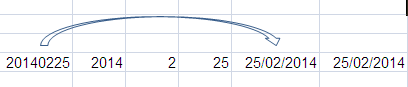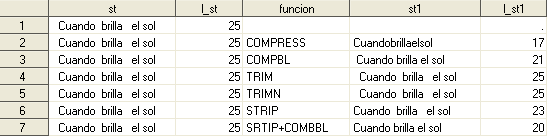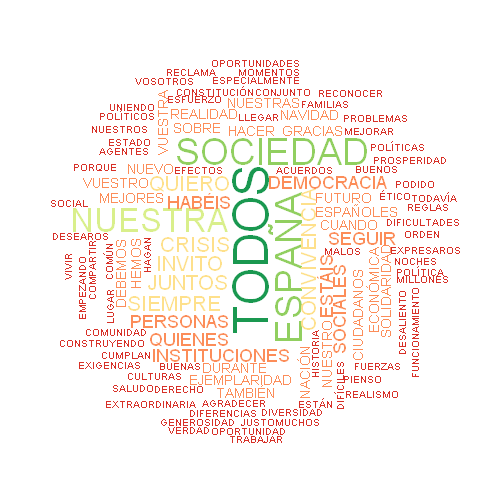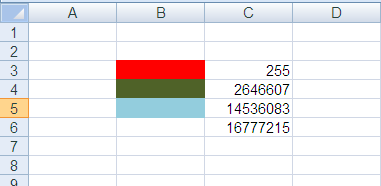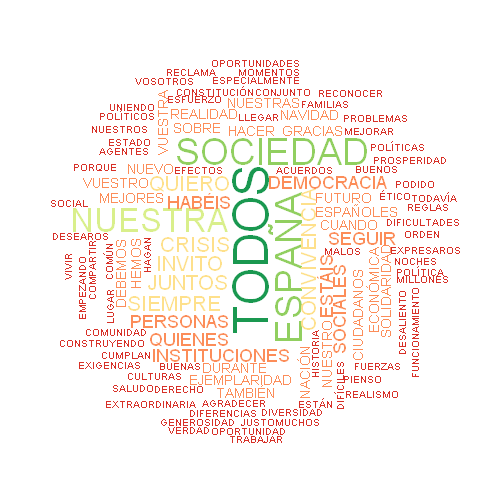
Me llena de orgullo y satisfacción mostraros un ejemplo de uso de la librería wordcloud para la realización de nubes de palabras con R. Esta entrada no es muy innovadora porque ya tenemos alguna similar en el blog. Lo primero que tenéis que hacer es descargaros el discurso del Rey y ejecutad este código:
#Lectura del archivo
ubicacion="C:\\temp\\juancar.txt"
texto = read.table (ubicacion,sep="\r")
#Dejamos todas las palabras en mayúsculas
texto = toupper(textoV1)
#El texto lo transformamos en una lista separada por espacios
texto_split = strsplit(texto, split=" ")
#Deshacemos esa lista y tenemos el data.frame
texto_col = as.character(unlist(texto_split))
texto_col = data.frame(texto_col)
names(texto_col) = c("V1")
#Eliminamos algunos caracteres regulares
texto_colV1 = sub("([[:space:]])","",texto_colV1)
texto_colV1 = sub("([[:digit:]])","",texto_colV1)
texto_colV1 = sub("([[:punct:]])","",texto_colV1)
#Creamos una variable longitud de la palabra
texto_collargo = nchar(texto_colV1)
#Quitamos palabras cortas
texto_col = subset(texto_col,largo>4)
#Nube de palabras
#install.packages('wordcloud')
library(wordcloud)
library(RColorBrewer)
pesos = data.frame(table(texto_colV1))
#Paleta de colores
pal = brewer.pal(6,"RdYlGn")
#Realizamos el gráfico
png('C:\\temp\\Discurso del rey españa 2013.png', width=500, height=500)
wordcloud(pesosVar1,pesosFreq,scale=c(4,.2),min.freq=2,
max.words=Inf, random.order=FALSE,colors=pal,rot.per=.15)
dev.off()
Interesante el uso de la librería RColorBrewer. Particularmente me gusta mucho el resultado que nos da wordcloud para la realización de las nubes de palabras con una sintaxis sencilla. Considero imprescindible el uso de ramdom.order=FALSE. Espero que os sea de utilidad.